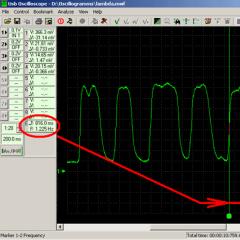Zaktualizuj system Windows 10 do najnowszej wersji 64
Codziennie działa system Windows. 10 zyskuje zwiększenie popularności wśród zwykłych użytkowników systemów komputerowych. Nie jest zaskakujące, że użytkownicy mają wiele pytań w trakcie pracy z nowym systemem, ponieważ różni się znacznie różni się od swoich poprzedników zarówno od strony graficznej konstrukcji, jak i funkcjonalności.
Ponieważ nowy system operacyjny pojawił się stosunkowo niedawno, nie udało mu się wpisać tak dużej popularności, jednak coraz więcej osób poprosi o aktualizację starych dystrybucji do głównego nowy system. Ten artykuł rozważy możliwość aktualizacji starego systemu do najważniejszych nowości z Microsoft.
Już dziś, dla wszystkich szczęśliwych właścicieli licencjonowanych wersji systemu Windows 7 i 8, możliwość aktualizacji systemu do 10 wersji z oficjalnej witryny Microsoft Corporation jest dostępna.
Uruchamianie nowego ustawienia systemu
Jeśli komputer ma już licencjonowaną wersję oprogramowanieW dowolnym momencie można uzyskać nowy pakiet instalacyjny całkowicie za darmo. Aby to zrobić, wystarczy użyć specjalnego przycisku w obszarze powiadomienia lub użyciu specjalne narzędzieSuszone z oficjalnej witryny Microsoft.
Warto zauważyć, że niezależnie od metody instalacji nowego systemu, wszystkie dane, w tym już zainstalowane oprogramowanie A sterowniki urządzeń zostaną zapisane i nie trzeba spędzać cennego zegara w poszukiwaniu raz zainstalowanych aplikacji. Ale dla prawidłowego działania wszystkich urządzeń komputerowych warto upewnić się, że kierowcy w dziesiątej wersji systemu Windows zostały już dla nich zwolnione.
Na stronie internetowej Microsoft możesz pobrać nową wersję instalatora narzędzia do tworzenia multimediów Windows 10, korzystając z którego można zaktualizować stary system lub pobierz jednostkę dystrybucyjną, aby uzyskać pełny system instalacji, podczas gdy wszystkie dane zostaną usunięte, ale ta metoda nie będzie brany pod uwagę w artykule.
Miejsce użytkowe jest dostępne w dwóch wersjach architektonicznych - 32x i 64x. Konieczne jest dokładnie pobranie wersji, która już odpowiada ustaw wersję Na komputerze osobistym w momencie.
Proces instalacji
Po naciśnięciu przycisku "Update Computer Teraz", rozpoczniesz kopiowanie plików nowego systemu do komputera, po czym rozpocznie się "sprawdzenie pobranych plików" i "Tworzenie nośników Windows 10" (poszczególne napędy nie są wymagane, Wszystkie procesy są wykonywane bezpośrednio na dysku twardym komputera). Po zakończeniu przygotowania rozpoczyna się automatyczna instalacja Nowy system operacyjny.
 Po przekazaniu procedury zapoznania się i przyjmowania umów licencyjnych Windows 10, narzędzie rozpocznie sprawdzanie dostępności, a następnie zostanie poproszony o zainstalowanie wszystkich niezbędnych elementów nowego systemu operacyjnego z zachowaniem starych danych, w tym danych osobowych, programów i urządzeń Kierowcy (opcjonalnie możliwe jest wybór konkretnych zastosowań). Następnie musisz kliknąć przycisk "Zainstaluj".
Po przekazaniu procedury zapoznania się i przyjmowania umów licencyjnych Windows 10, narzędzie rozpocznie sprawdzanie dostępności, a następnie zostanie poproszony o zainstalowanie wszystkich niezbędnych elementów nowego systemu operacyjnego z zachowaniem starych danych, w tym danych osobowych, programów i urządzeń Kierowcy (opcjonalnie możliwe jest wybór konkretnych zastosowań). Następnie musisz kliknąć przycisk "Zainstaluj".
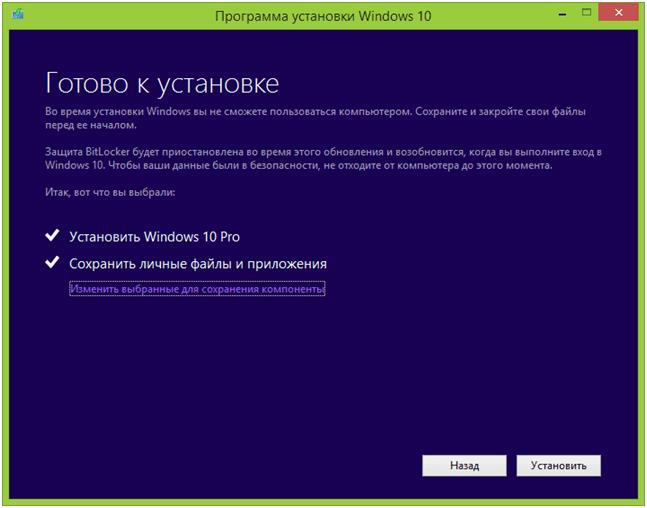 Pojawi się okna instalacji aktualizacji systemu Windows 10, w których pojawi się powiadomienie o szybkim ponownym uruchomieniu komputera osobistego, a po kilku minutach pulpit otworzy kilka minut. Pozostaje tylko poczekać, gdy samochód uruchamia się ponownie.
Pojawi się okna instalacji aktualizacji systemu Windows 10, w których pojawi się powiadomienie o szybkim ponownym uruchomieniu komputera osobistego, a po kilku minutach pulpit otworzy kilka minut. Pozostaje tylko poczekać, gdy samochód uruchamia się ponownie.
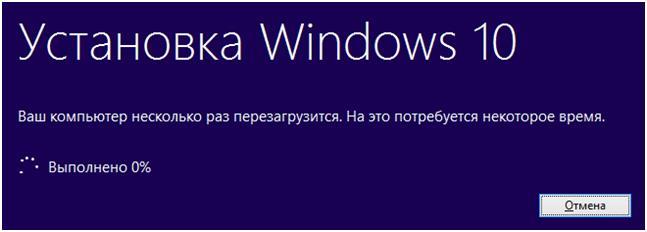 Wielu użytkowników może wydawać się, że komputer podczas aktualizacji jest zawieszony, jednak tak nie jest, ponieważ sam proces trwa bardzo długo, nawet podczas kopiowania danych do urządzeń do nagrywania szybkich.
Wielu użytkowników może wydawać się, że komputer podczas aktualizacji jest zawieszony, jednak tak nie jest, ponieważ sam proces trwa bardzo długo, nawet podczas kopiowania danych do urządzeń do nagrywania szybkich.
Po zakończeniu aktualizacji systemu Windows 10 otworzy stronę konta, na której chcesz wybrać sesję roboczą.
Wreszcie, po wprowadzeniu hasła w oknie logowania w systemie Windows 10, okno zostanie otwarte, aby wprowadzić ustawienia ustawień Windows po jego aktualizacji. Ustawienie zajmie trochę czasu, po czym pulpit z zapisanymi skrótami i plikami będą otwarte.
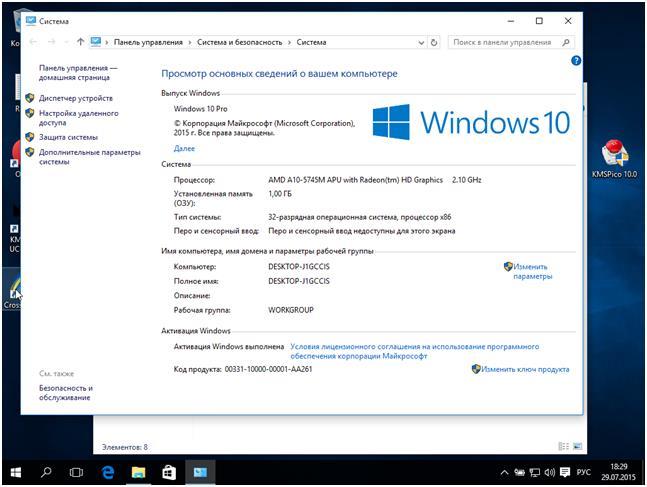 Wszystko, stara wersja Otrzymane do aktualizacji nowe okna 10, aktywowany, a teraz możesz zacząć wykonać pracę, a także do badania funkcji i możliwości nowej powłoki.
Wszystko, stara wersja Otrzymane do aktualizacji nowe okna 10, aktywowany, a teraz możesz zacząć wykonać pracę, a także do badania funkcji i możliwości nowej powłoki.
Problemy, które mogą pojawić się
Często podczas aktualizacji do Windows 10 użytkownicy pojawiają się wiele trudności, których decyzje zostaną opisane poniżej.
Często użytkownicy uwielbiają korzystać z wbudowanych możliwości Windows, aby rozwiązać wszelkie zadania i włączenie instalacji świeżej wersji systemu operacyjnego. Zdarza się, że dziesięć, w tym przypadku bardzo przydatne jest skorzystanie z specjalnego narzędzia firmy Microsoft, informacje o wykorzystaniu, z których można znaleźć trochę więcej.
Po zakończeniu wszystkich ustawień i pobierania nowa wersja Systemy Wszystkie aplikacje i urządzenia muszą zarobić, jak i pracowali wcześniej. Oczywiście są przypadki, gdy nie wszystkie działanie komponentów komputerowych są skoordynowane, a to jest związane z sterownikami, które nie mogą być automatycznie dodawane do nowej wersji systemu, więc musisz przejść do oficjalnej strony producenta urządzenia, Konieczne jest znalezienie żądanego sterownika, a następnie zainstalować go. Jeśli specjalne programy dla urządzeń nie znajdują się, powinieneś pisać do pomocy technicznej producenta, prawdopodobnie sterowniki nie udało się jeszcze udać się pod nową wersją Windows. Po ponownym uruchomieniu systemu komputer musi być idealny.
Aktualizacja do 29 lipca, oficjalna wersja systemu Windows 10 działa za pośrednictwem standardowej aktualizacji systemu Windows, ale jeśli masz problemy, na przykład, pakiety aktualizacji nie są pobierane lub pojawia się błąd podczas instalacji, możesz użyć specjalistycznych mediów Windows 10 Narzędzie do tworzenia.
To narzędzie z Microsoft jest alternatywnym narzędziem dla aktualizacje systemu Windows. 7 lub 8.1 do dziesiątej wersji systemu, a także stworzyć obraz rozruchowy ISO, z którego możesz zaktualizować lub całkowicie ponownie zainstalować okna. Utility tworzenia multimediów Windows 10 jest dostępne do pobrania za darmo z oficjalnej strony internetowej firmy.
Natychmiast po uruchomieniu programu zostaniesz poproszony o wybranie jednej z dwóch działań: rozpocznij aktualizację teraz lub utworzyć media instalacyjne. Jeśli zatrzymasz się w drugiej wersji, którą jesteśmy już szczegółowe, musisz wybrać język systemowy, edytor, wyładowanie i rzeczywisty medium, do którego zostaną zapisane pliki. Jeśli to hDD.Narzędzie utworzy obraz ISO, jeśli dysk flash, spowoduje to załadowanie.
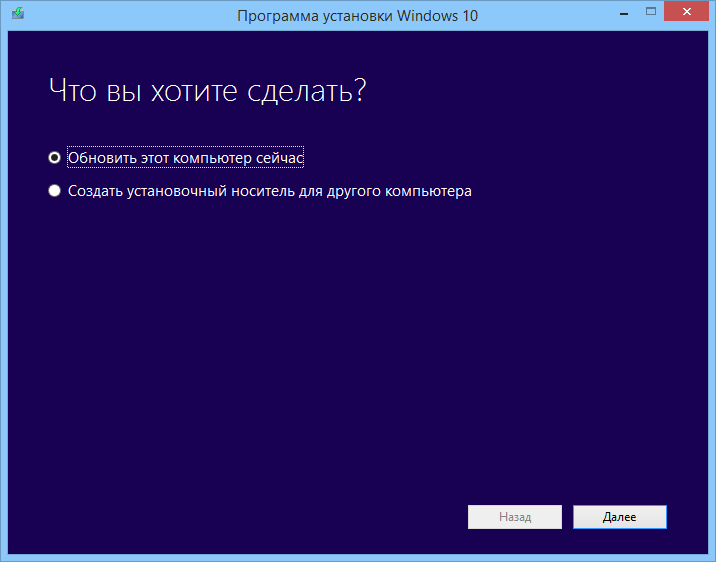
Uwaga: jeśli wybrano dysk flash, wszystkie dostępne zostaną na nim zostaną zniszczone.
Procedura bezpośrednia aktualizacji jest nieco inna, ale ogólnie nie ma nic skomplikowanego. Kreator zaoferuje Ci trzy opcje:
- Zapisz pliki osobiste, aplikacje i ustawienia systemu Windows.
- Zapisz tylko moje dane osobowe.
- Nie ratuj niczego.

Wolisz pierwszy - aktualizacja wpłynie tylko pliki systemowe.i ustawienia i zainstalowane aplikacje. Zapisz, z wyjątkiem Windows Media Center i OneDrive (Win 8.1), widgetów stacjonarnych i standardowych gier (Win 7). Wybierz sekundę - wszystkie programy zostaną usunięte, a ustawienia zostaną pobrane z zainstalowanego systemu. Zdecyduj wybrać trzeci - absolutnie wszystkie dane zostaną usunięte, a otrzymasz całkowicie czysty system.
Co należy pamiętać podczas pracy z tworzeniem mediów
Aby utworzyć obraz ISO lub instalacja dysku flash. Klucz aktywacyjny nie potrzebuje, ponieważ nie potrzebuje podczas aktualizacji licencjonowane okna 7 lub 8.1. Nie potrzebuje klucza aktywacyjnego i kiedy instalacja systemu Windows. 10 Pod warunkiem, że wcześniej "tuzin" otrzymałeś, aktualizując aktywowane Windows 7 lub 8.1 w ramach bezpłatnej aktualizacji. Klucz aktywacyjny będzie wymagany tylko podczas instalowania systemu Windows 10 z dysku rozruchowego.
Wspaniały dzień!